Locky病毒移除指南
什么是Locky 勒索软件?
Locky 病毒如何找到进入计算机的入口?
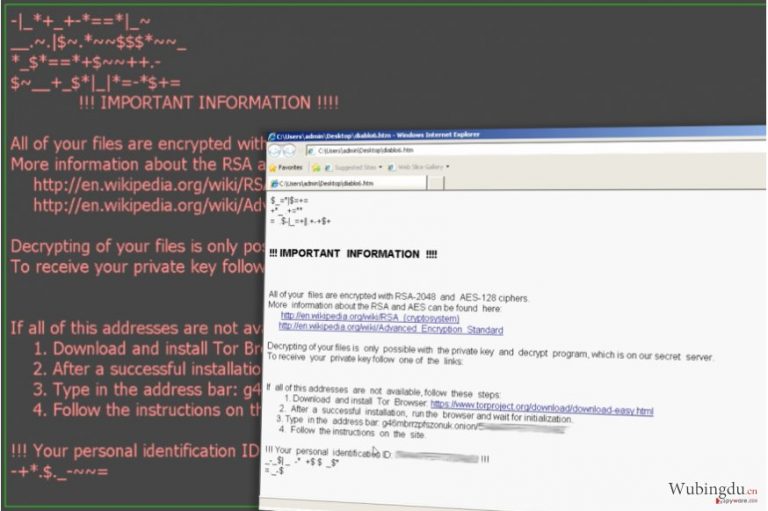
Locky 是一种勒索软件,它是通过垃圾邮件的恶意 Word 文档附件来传播的,传播 Locky 勒索软件的电邮通常会让人误以为它所传送的是发票,这个恶意的 Word 文档会在Word 的宏指令 (macro) 被启动后马上执行其恶意的加密过程,否则它所显示的将是一个损坏的文件,这个受感染文件的第一行则说明“ 如果数据编码不正确,请启动宏指令。”你千万不可按照指示操作!
不幸的是,如果计算机用户想要破解这些可疑的损坏字行,他有可能会启动宏指令,这将激活恶意 Word 文档里的恶意编码,然后 Locky 勒索软件就会被安装在用户的计算机里。
Locky 勒索软件会做些什么呢?
正如你看到的,这个病毒的名字是“Locky”, 而它也名副其实有锁住的功能。这个勒索软件会锁住用户存放在计算机的文件,而且没有留下任何可以让用户还原文件的方法,除非用户取得解密秘钥,或有将这些文件备份在外部驱动器里。更准确的说,Locky 病毒会运行一些进程来扫描你的计算机并检测视频、文档、视频、图像、数据库、档案和其他文件。更重要的是 Locky 会查看你所插入设备的外部驱动器或者是网络共享。当它检测到这些文件时,它会使用 AES 加密计算法来加密它们。此外,这个病毒会删除可用于还原加密文件的卷影副本(卷快照服务记录 Volume Snapshot Service record )
一旦 Locky 完成这些肮脏的工作,它会将一个勒索字条 (_Locky_recover_instructions.txt) 置放在每一个存有加密文件的文件夹里,它还会将桌面的墙纸更换为一个呈现与勒索字条同样信息的图像。它会命令用户使用 Tor 匿名网络然后支付大约 0.5 – 1 比特币 ($209-$419) 给网络犯罪者,换取一个可以解密数据的私人解密秘钥。
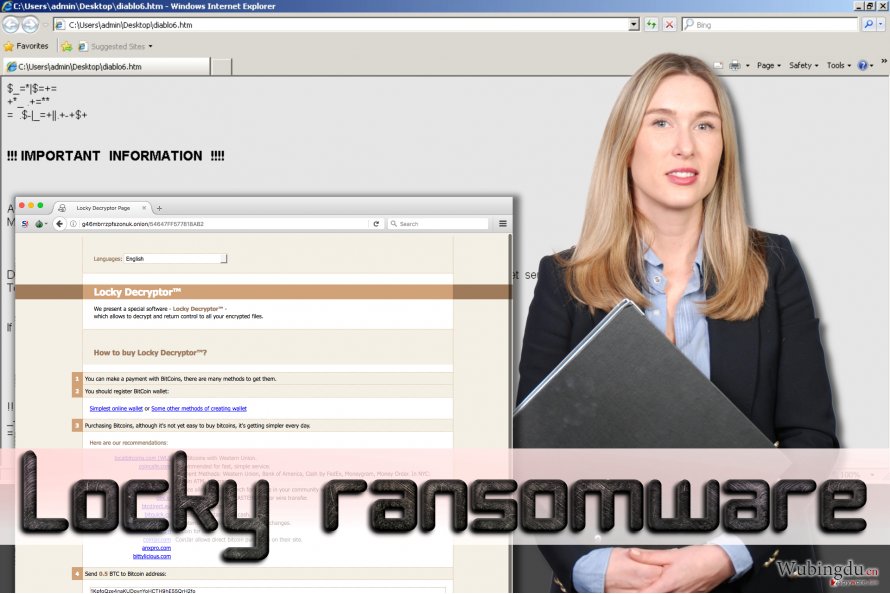
如果 Locky 侵入你的计算机,你该怎么办?
提到勒索软件,最好的方法是在它攻击你之前先做好防范工作。尽管你是个非常小心的计算机用户,你还是有可能会被网络犯罪者欺骗,因为他们通常会传播恶意软件比如木马程序。换句话说,恶意软件会将自己当成是一个安全的文件,而事实上它已经被感染。我们强烈建议你为你的数据进行定时备份,并将它们储存在外部硬盘驱动器。不幸的是,Locky 是一个灾难性的病毒,它会永久性锁住你的个人文件,而你只能从外部驱动器导入备份文件才能 100% 将它复原。然而,你必须先完全除掉 Locky 恶意软件,否则就像我们之前提过的,当你在受感染的计算机插入外部驱动器时,它也会加密里面的数据。
如果你没有在外部储存器里存有备份文件,你还有三个选项:
- 你可以试试看以下的其中一个工具(它们可能会帮你解密其中一些文件):卡巴斯基病毒专杀工具 (Kaspersky virus-fighting utilities)、Photorec 或 R-Studio;
- 你可以等到某人制造 Locky 解密工具(这可能需要长时间的等待);
- 最后的方法就是支付赎金,但我们不建议这么做,因为没有任何保证网络犯罪者会给你解密秘钥。还有,请想一想,你真的要用这种方法来支持网络犯罪者吗?
如果你想要移除 Locky 病毒,我们建议你使用以下其中一个反恶意软件的程序:FortectIntego 或 SpyHunter 5Combo Cleaner,这些都是一些专业的恶意软件移除工具,它们可以完全帮你终止 Locky 病毒。
Locky 移除指示
在你尝试移除 Locky 勒索软件之前,请详细阅读这段文章。首先,请注意 Locky 是一个非常危险的病毒,这个精心打造的病毒会将恶意组件传播到你整个计算机里。删除所有属于 Locky 恶意软件的文件是一件非常重要的事情,因为其任何存留的文件将会增加你计算机的漏洞,而让其他计算机威胁有机可乘。你必须是高级的计算机用户才可以选用手动移除方法,否则我们建议你采用自动移除选项。
手动Locky病毒移除指南
使用 Safe Mode with Networking 来移除 Locky
-
步骤1: 将你的计算机重新启动至 Safe Mode with Networking
Windows 7 / Vista / XP- 点击 Start → Shutdown → Restart → OK.
- 当你的计算机处在活跃的状态时,开始点击 F8 几次直至你看到 Advanced Boot Options 窗口
-
从列表中选择 Safe Mode with Networking

Windows 10 / Windows 8- 在 Windows 登录窗口点击 Power 按钮。现在点击并按住键盘上的 Shift,然后点击 Restart。.
- 现在选择 Troubleshoot → Advanced options → Startup Settings 然后再点击 ��
-
一旦你的计算机处在活跃的状态,选择 Startup Settings 窗口里的 Enable Safe Mode with Networking

-
步骤2: 移除 Locky
请使用你那个已受感染的账户登录并打开网页浏览器。下载 FortectIntego 或其他合法的反间谍软件程序。在运行完整的系统扫描之前请先更新程序,将属于勒索软件的恶意文件移除,并完成整个Locky 的移除过程。
如果你的勒索软件正在封锁 Safe Mode with Networking,请试试看其他方法。
使用 System Restore 来移除 Locky
-
步骤1: 将你的计算机重新启动至 Safe Mode with Command Prompt
Windows 7 / Vista / XP- 点击 Start → Shutdown → Restart → OK.
- 当你的计算机处在活跃的状态时,开始点击 F8 几次直至你看到 Advanced Boot Options 窗口
-
从列表中选择 Command Prompt

Windows 10 / Windows 8- 在 Windows 登录窗口点击 Power 按钮。现在点击并按住键盘上的 Shift,然后点击 Restart。.
- 现在选择 Troubleshoot → Advanced options → Startup Settings 然后再点击 ��
-
一旦你的计算机处在活跃的状态,选择 Startup Settings 窗口里的 Enable Safe Mode with Command Prompt

-
步骤2: 将你的系统文件和设置还原
-
一旦 Command Prompt 窗口显示时,输入 cd restore 并点击 Enter。

-
现在输入 rstrui.exe 然后再点击 Enter 一次。.

-
当显示新的窗口时,点击 Next 然后选择在 Locky 渗入之前的还原点,完成后点击 Next。


-
现在请点击 Yes 以启动系统还原。

-
一旦 Command Prompt 窗口显示时,输入 cd restore 并点击 Enter。
最后,你应该考虑采取加密勒索软件的防护措施。欲在你的计算机防止Locky 或其他勒索软件的侵入,请使用信誉良好的反间谍软件,比如 FortectIntego、SpyHunter 5Combo Cleaner 或 Malwarebytes
向你推荐
不要让政府监视你
政府在跟踪用户数据和监视公民方面存在许多问题,因此你应该考虑到这一点,并了解有关可疑信息收集实践的更多信息。请在互联网上完全匿名以避免任何不必要的政府跟踪或监视。
你可以选择不同的位置,上网并访问所需的任何资料,而不受到特殊内容的限制。通过使用 Private Internet Access VPN.,你可以轻松享受互联网连接,并且不会遭到黑客入侵。
控制政府或任何其他不需要方可以访问的信息,并且可以在不被监视的情况下在线浏览。即使你并没有参与非法活动,或者你信任你所选择的服务和平台,你也要对自己的安全性保持怀疑,并通过使用 VPN 服务采取预防措施。
备份文件以便在被恶意软件攻击后可以使用
由于网络感染或自己的错误行为,计算机用户可能会遭受各种各样的损失。恶意软件造成的软件问题,或加密导致的直接数据丢失,都可能会导致设备出现问题或永久损坏。如果你拥有适当的最新备份,那你可以在发生此类事件后轻松还原数据,继续工作。
在设备上进行任何更改后,创建新的备份更新非常重要,这样你就可以回到恶意软件更改任何内容或设备问题导致数据或性能损坏时的工作点。请持续这种行为,让文件备份成为你每天或每周的习惯。
当你拥有每个重要文档或项目的先前版本时,你就不会感到沮丧和崩溃,因为当恶意软件突然出现时,它就能派上用场。请使用 Data Recovery Pro 进行系统还原。









